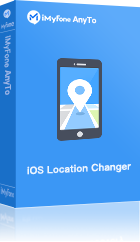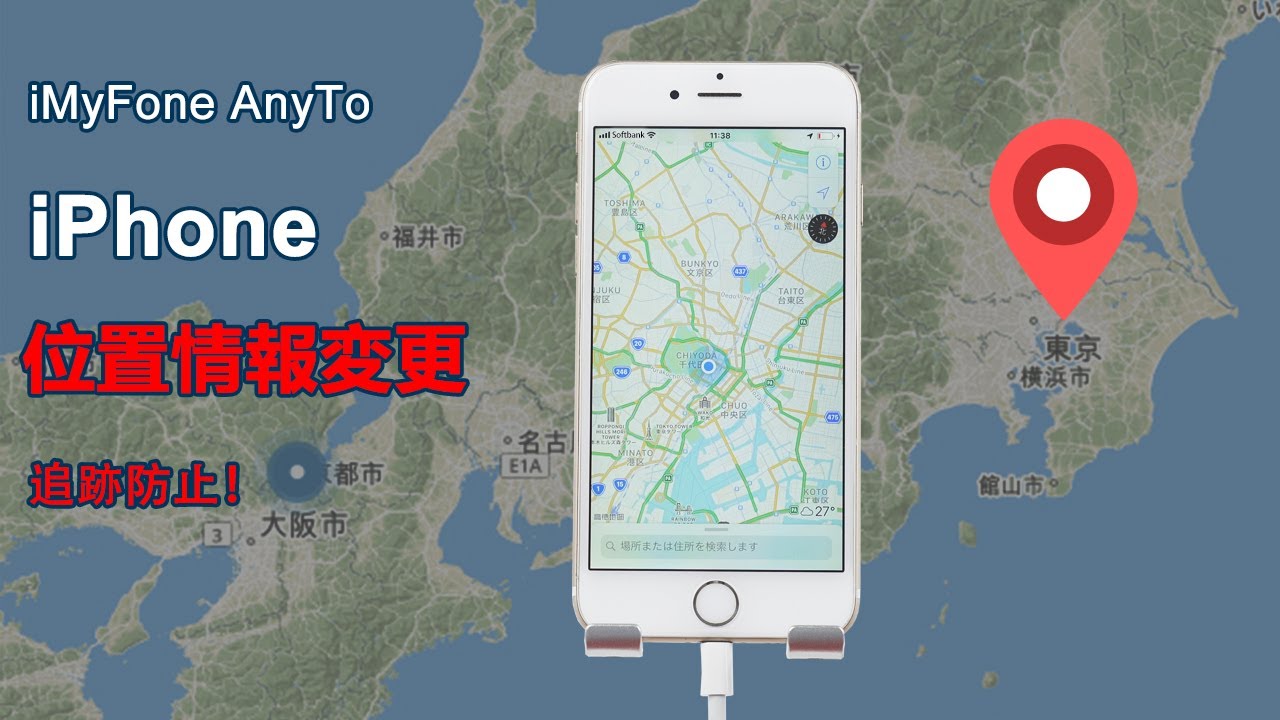AnyToを利用し、Chromeで安全のために自分の真の位置情報を簡単に変更できます。
場所のなりすましや偽装は、最近では非常に一般的な傾向になっています。Chrome位置偽装ソフトが開発者だけに使用されていた時代は終わりました。時間、場所を変更しなりすましをするのは非常に一般的になりました、技術に精通した人々は、自国では利用できないゲームやダウンロードを利用できるようにするために常にそれを行っています。
位置偽装ソフトは、プロキシサーバーの下にサーバーのIDを正常に隠して、Chromeをだまし、GPSロケーションを獲得し、ゲームや映画など、多くの地域で制限されているコンテンツにアクセスできるようにします。それがどのように行われるかを見てみましょう。
Part1.iOS/AndroidデバイスのChromeで位置情報を偽装する方法
さ最近では、コンピューターよりも携帯電話で Web サイトを閲覧する時間と機会が増えています。ここでは、iOS と Android の両方の携帯電話で簡単に使用でき、より明確に位置変更できる、最高の仮想測位ソフトウェア 位置偽装ツール - iMyFone AnyToをお勧めします。Chrome ブラウザの位置変更だけでなく、ニーズを満たす豊富な機能があり、位置情報ゲームをプレイするための位置変更ルートをカスタマイズすることもできます
iMyFone AnyToの素晴らしい機能:
- 世界中のあらゆる場所に瞬時に変更できます。
- 座標を入力することで、正確に位置を取得することができます。
- ウォーキングやランニングなどをサポートして、ルートを設定するのに役立ちます。
- ポケモンGO向けに多くの補助機能が揃えています。
- 他のロケーションベースのアプリと連携して動作します。
AnyToを使用してChromeで位置情報を偽装する手順
ステップ1:位置偽装ツールをダウンロードして起動する
プログラムを起動したら「スタート」をボタンをクリックし、USBケーブルを使用してiPhoneをパソコン / Macに接続して、ロックを解除して「このパソコンを信頼する」をタップします。

ステップ2:テレポートモードを有効にする
続いて、プロキシサーバーを配置する国または地域を特定します。画面の右上に表示される「テレポートモード」オプションを選択すると、提供されたスペースに希望のGPS座標を入力するか、ズーム機能を使用して目的地を選ぶことができます。
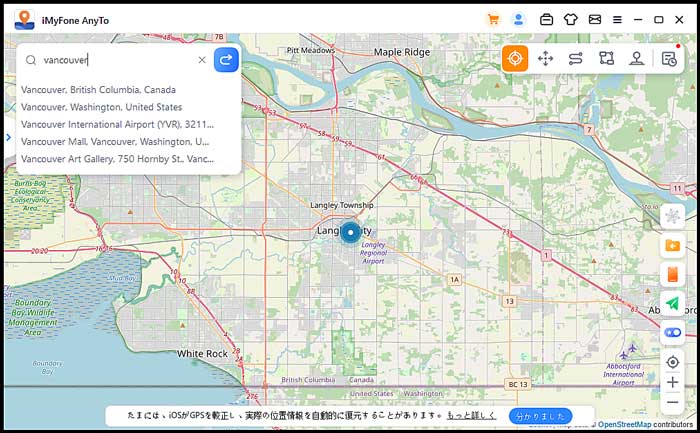
ステップ3:1クリックで場所を偽装する
目的地を選択して検索すると、画面の左側にポップアップウィンドウが表示されます。ここでは、目的地に関する場所、名前、地理座標などの情報が表示されます。次に「移動」ボタンをクリックしましょう。

これで、iPhoneのサーバーの場所、すべてのロケーションベースのアプリの場所が変更されます。iPhoneのリアルタイムの位置情報が変更され、iPhoneのGoogleChromeもその位置情報が同期されます。
⇩⇩【iPhoneによる位置情報追跡を防ぐ方法の動画ガイド】拡張機能を⇩⇩
Note:
AndroidデバイスでChromeで位置情報を偽装する方法はAndroid端末で位置情報を偽装する方法をご覧ください。
Part2.PC / Mac用のGoogle Chromeで位置情報を偽装する方法
方法1.Google Chromeで場所を手動で設定する
WindowsパソコンやMACを介してウエブサイトを利用したサイバー犯罪が増加している中、私たちのプライバシーが心配になることがよくあります。PCまたはMACの場合、IPアドレスは私たちの場所に関するすべての情報が含まれています、ネット上で何かを見つけるたびに、またはオンライン取引中に大きなリスクが生れています。
多くの場合、場所固有の情報やデータを見るにはChromeなどの高度なブラウザが必要です。これらの高度なブラウザを使用すると、手動で場所を設定できます。この方法を使用して、Chromeで位置情報を偽装し、ウエブサイトで位置情報を騙す方法を見てみましょう。
PCでChromeの位置情報を変更する手順
ステップ1:場所の指定を求めているウエブページを起動します。
ステップ2:MacとWindowsの場合、なりすましプロセスの起動と開始の手順に違いがあります。Windowsの場合はCtrl + Shift + Iを押し、Macの場合はCmd + Option + Iを押します。
ステップ3:コマンドが実行されるとすぐに、「開発者のコンソール」と呼ばれるコンソールが画面に表示されます。「コンソール」が表示されたら、下部にある縦の3つの点をクリックする必要があります。
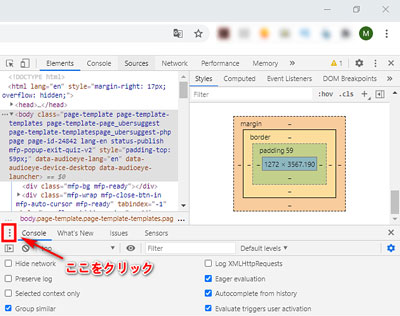
ステップ4:「センサー」オプションをクリックし、「ジオロケーション」オプションの近くにあるメニューから「その他」オプションを選択しましょう。
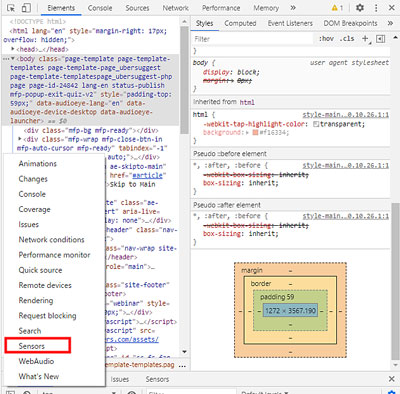
ステップ5:これで、目的の場所の緯度と経度を入力できます。ページを再起動し、位置データに対して「許可」をクリックすると、地図で位置が正常に識別されます。
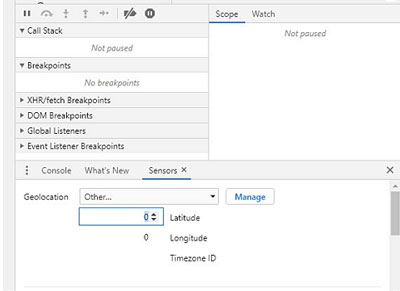
方法2:Google Chromeで場所を偽装する拡張機能を使用する
Chromeで位置情報の偽装を行うには、特定の拡張機能を使用してウエブブラウザをカスタマイズし、偽装を有効にする必要があります。その拡張機能は、ブラウザとリンクして、ブラウザが通常の制約外の機能を実行できるようにするソフトウェアプログラムです。そのようなブラウザ拡張機能の1つは、「Location Guard」です。これは、ロケーションとその詳細にアクセスするために、個々の設定機能によって多くのドメインで使用できます。「Location Guard」などの拡張機能を追加して使用するには、次の簡単な手順に従う必要があります。
拡張機能でChromeの位置情報を変更する手順
ステップ1:まず、Chromeウェブストアにアクセスし、検索バーを使用して「Location Guard」拡張機能を検索します。見つけたら「Chromeに追加」ボタンをクリックしましょう。
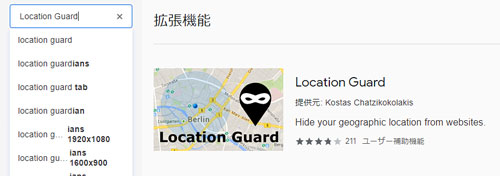
ステップ2:ブラウザの右上にある拡張機能アイコンを押して。そこから「オプション」を選択しましょう。
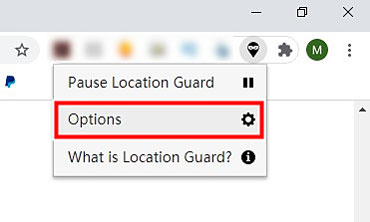
ステップ3:「デフォルトレベル」の下で、「高」オプションを設定します。サービスを一時停止して再開するだけで、サービスを再起動できます。
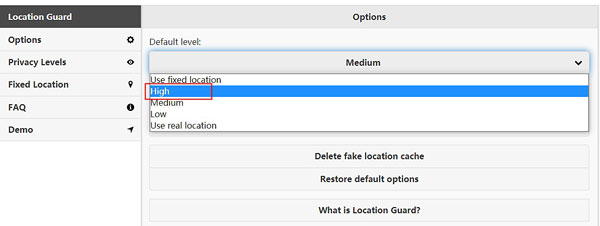
ステップ4:素晴らしいでしょう!そしたら位置情報へのアクセスが必要なウエブサイトにアクセスし、位置情報へのアクセス通知で「許可」をクリックできます。Location Guard拡張機能は、現在地を自動的に変更します。
このアクセシビリティ拡張機能は、ノイズなどの外部要因で実際のサーバーのIDを偽装するので非常に便利です。このような拡張機能にはさまざまな保護レベルがあり、セキュリティレベルが上がるとノイズの強度が増します。これらの拡張機能は、非常に優れたマスキング機能を提供しているので、多くのユーザーが愛用しています。
Part3.Chromeで場所を偽装する理由
Chromeで場所を偽装する理由は、次のようになります。
- 自国のどのソースでも利用できない特定のゲームにアクセスするため:一部のゲームがお住まいの地域でリリースされていない場合や、バージョンがまだお住まいの地域に提供されていない場合があります。待ちきれない場合は、場所を偽装してゲームを入手することをお勧めします。
- 偽の場所のウエブサイトでTVコンテンツにアクセスできるようにするため:これにより、他国でリリースされてるシリーズの最新エピソードを楽しむことができます。
- 別の地域/国からのニュース更新へのアクセスのため:これにより、別の地域または国から地域中心の更新を取得することができます。
- 場所を再度リセットせずに別の国のナビゲーションルートにアクセスするため:このオプションは、別の目的地への旅行を計画している場合に使用できます。
Part4.iPhone / iPadでChromeの位置情報をオン/オフにする方法
デバイスに保存されている情報を含むロケーションベースのアプリが多数あるため、地域が制限されたロケーションから目的の情報を取得したら、常に設定をリセットすることをお勧めします。また、すべての電話データと情報の安全のために、作業が完了したら位置共有をオフにする必要があります。しかし、それを行うにはどうすればいいですか?手順は簡単です。
Chromeの位置情報をオン/オフにする手順
ステップ1:iPhoneまたはiPadで、「設定」を開き、リストからChromeをタップします。
ステップ2:オプションの「場所」を選択すると、「しない」、「次回質問する」、「アプリの使用中」の3つのオプションが表示されますので、必要に応じて切り替えればOKです。
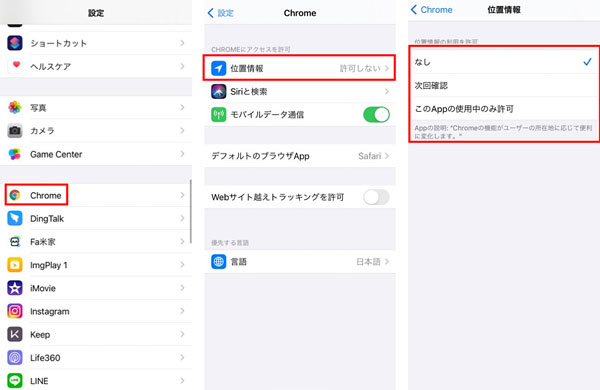
Tips:より詳細なiPhoneの位置情報サービスに関する説明は、「iPhoneの位置情報変更に関する完全ガイド」をご確認ください。
最後に
これでChromeでのなりすましや偽装の場所に関する基本的なことは理解したのでしょう。ただ一つ注意すべき点は、このような技術的な仕掛けで「やりすぎ」ないようにしましょう。正しい理由でマスキングを使用する限り、問題はないのですが、間違った理由でマスキングを使用すると、深刻な影響を与える可能性があります。
今限定のAnyTo無料版を下のボタンをクリックして、試してみましょう!